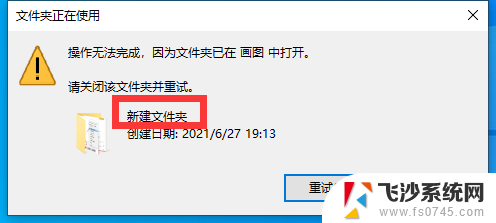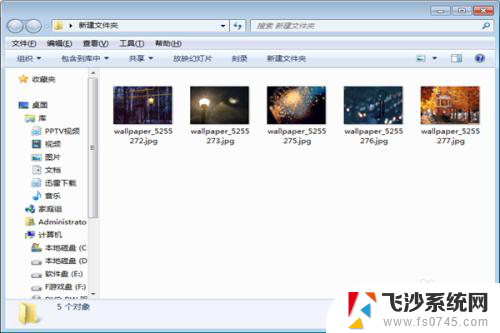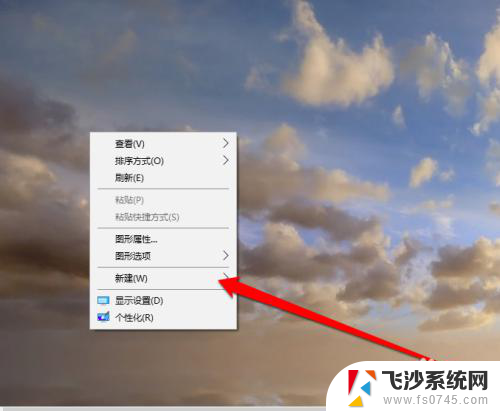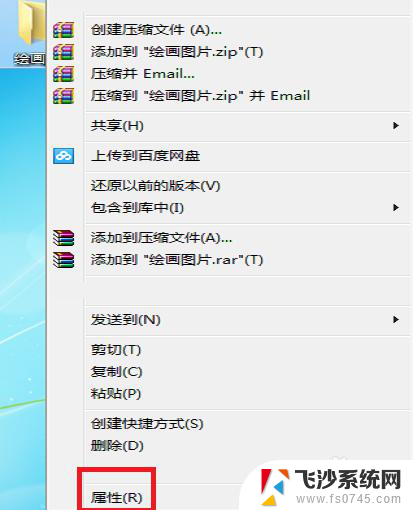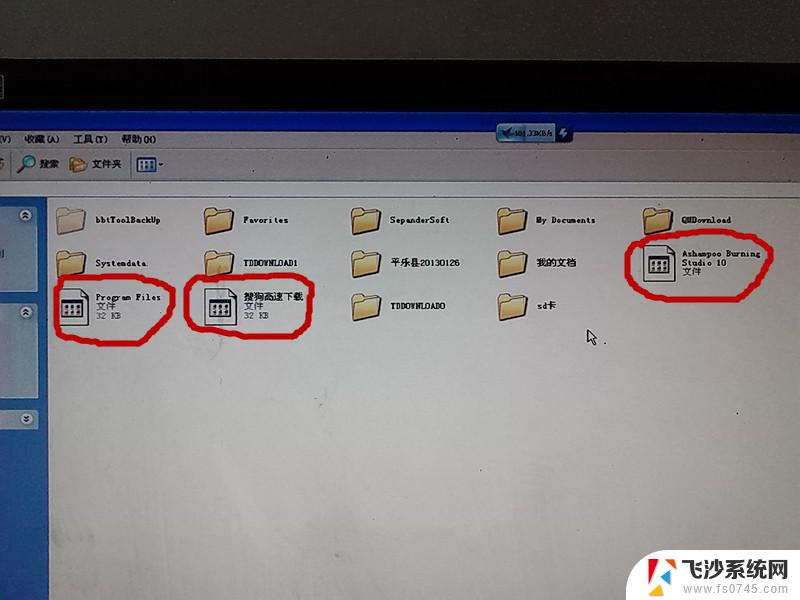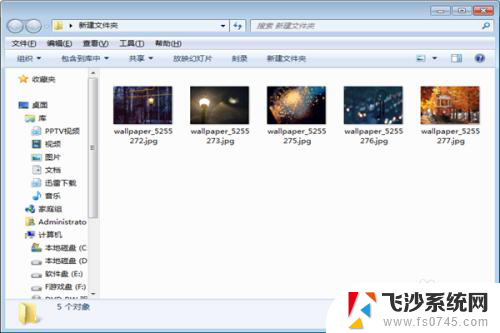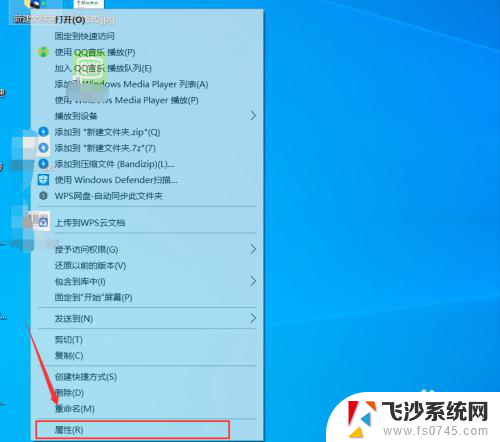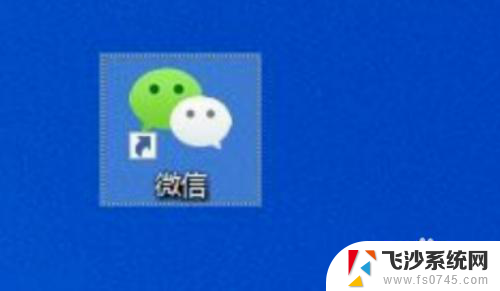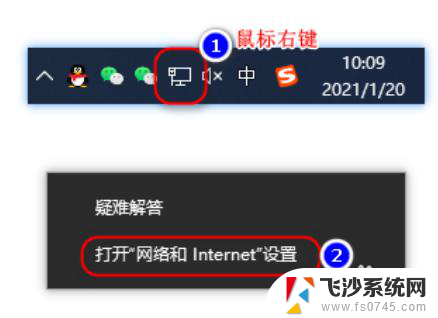修改文件夹名称显示在另一程序打开 电脑文件夹无法重命名显示被占用怎么办
在电脑使用过程中,经常会遇到需要修改文件夹名称的情况,但有时却发现无法重命名,显示被占用的问题,这时候我们可以尝试关闭所有相关程序或文件,以释放文件夹的占用状态,然后再尝试修改名称。也可以通过重启电脑来解决文件夹被占用的情况,让系统重新加载文件夹信息,从而顺利修改名称。希望以上方法能帮助到遇到类似问题的朋友。
请关闭该文件或文件夹,然后重试。错误提示如下图所示:
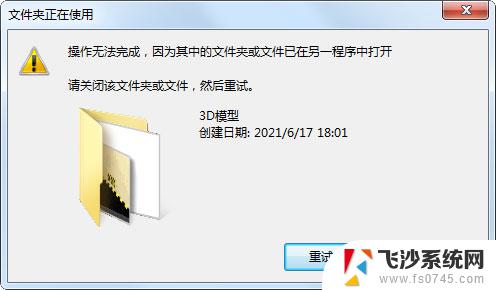
下面我们就来看看这个问题的解决办法,详细请看下文介绍。
解决方法:在桌面底部任务栏,鼠标右键,弹出的命令,选择“启动任务管理器”
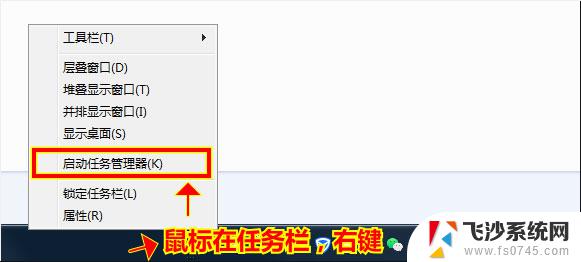
打开任务管理器后,切换为“性能”选项卡。单击底部的“资源监视器”按钮
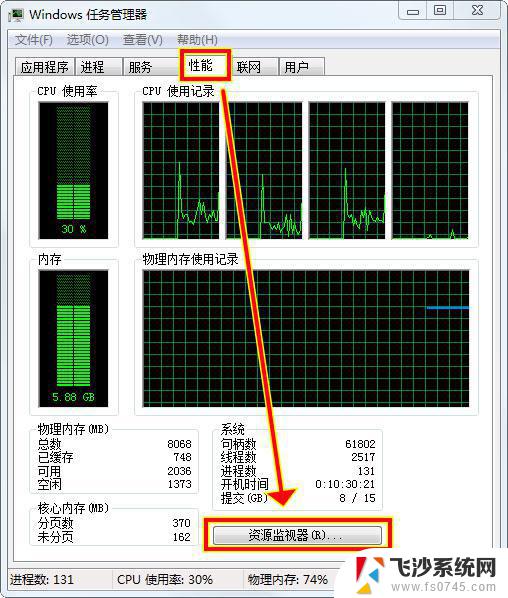
打开“资源监视器”后,切换到“CPU”选项卡。在下面“关联的句柄”右侧输入框,输入“被占用的文件夹名”,按回车进行搜索
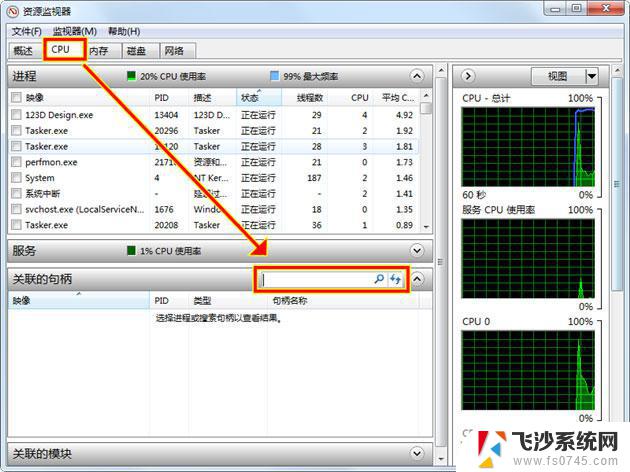
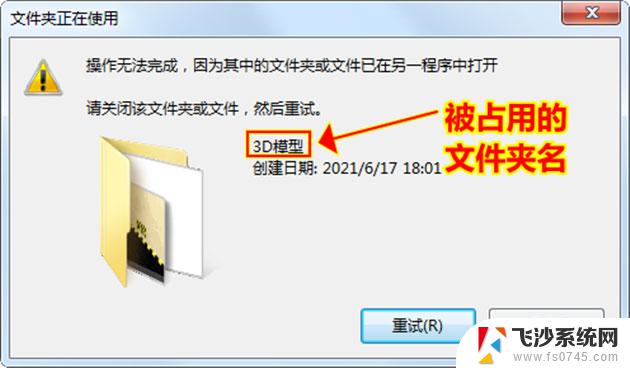
选中搜索出来的结果,鼠标右键弹出“结束进程”。执行后即可关闭占用的程序

然后回到你要重命名文件夹、移动文件夹、删除文件夹,就可以操作啦
电脑怎么用cmd命令切换磁盘和文件夹?
电脑desktop文件夹是什么? 电脑desktop文件夹的位置
怎样在电脑桌面显示我的文档? 个人文档文件夹放到桌面的技巧
以上就是修改文件夹名称显示在另一程序打开的全部内容,有遇到相同问题的用户可参考本文中介绍的步骤来进行修复,希望能够对大家有所帮助。